Unità non valida nel launcher di Epic Games [correzione]
![Unità non valida nel launcher di Epic Games [correzione]](https://cdn.thewindowsclub.blog/wp-content/uploads/2023/11/epic-games-launcher-invalid-drive-1-640x300.webp)
Alcuni utenti hanno segnalato di aver riscontrato l’ errore Unità non valida durante il tentativo di installare o utilizzare Epic Games Launcher su Windows. Questo messaggio di errore è seguito dalla lettera dell’unità non valida, ad esempio Unità non valida: H:\ , Unità non valida: D:\ , ecc.
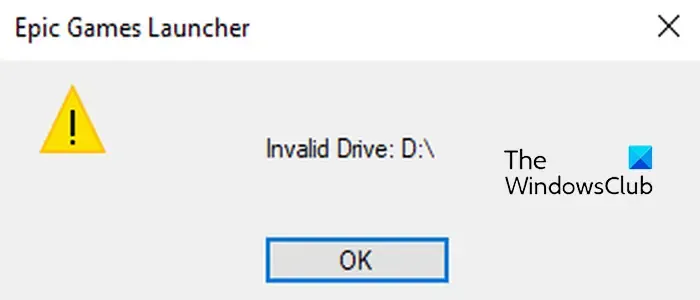
È probabile che questo errore si verifichi se la lettera del disco rigido su cui stai tentando di installare il launcher del gioco non corrisponde o è modificata. Oltre a ciò, può anche essere causato da voci di registro danneggiate nel sistema. Ora, se stai riscontrando questo errore, questo post ti aiuterà a risolverlo.
Errore unità non valida nel launcher di Epic Games
Se visualizzi l’errore Unità non valida durante l’installazione del launcher di Epic Games sul tuo PC Windows, ecco i metodi per correggere l’errore:
- Esegui lo strumento di risoluzione dei problemi di disinstallazione e installazione dei programmi.
- Cambia la lettera del disco rigido.
- Prova a liberare spazio sul disco rigido.
- Modificare i valori del registro.
- Esegui la riparazione all’avvio automatico.
1] Esegui lo strumento di risoluzione dei problemi di disinstallazione e installazione dei programmi
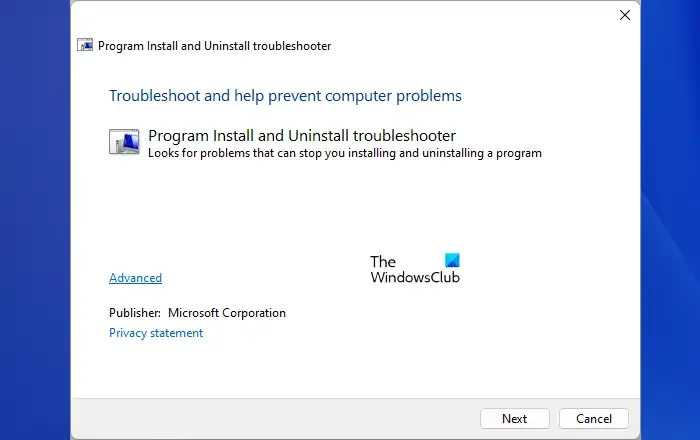
Poiché questo errore si verifica durante l’installazione di Epic Games Launcher sul tuo PC, puoi provare a utilizzare lo strumento di risoluzione dei problemi Disinstalla e installa programmi di Windows per risolverlo. Ti aiuta a correggere errori e problemi che ti impediscono di installare o disinstallare software sul tuo computer. Quindi, puoi eseguirlo e verificare se è in grado di risolvere i problemi che causano l’errore. Ecco come:
Innanzitutto, scarica lo strumento di risoluzione dei problemi da Microsoft.com ed esegui il file di download. Selezionare l’opzione di risoluzione dei problemi Disinstalla e installa programmi, quindi fare clic sul pulsante Avanti. Successivamente, seleziona l’opzione Installazione, quindi seleziona l’app Epic Games Launcher, premi Avanti e lascia che rilevi i problemi che ti impediscono di installare il software. Vedi se può risolvere l’errore.
2] Cambia la lettera del disco rigido
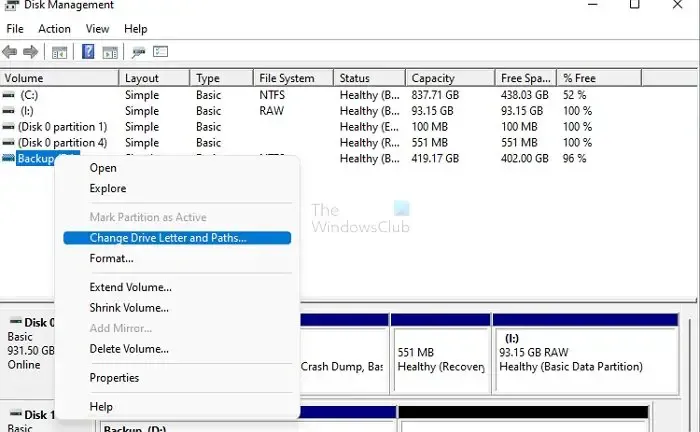
L’errore “Unità non valida” potrebbe essere causato da una lettera di unità errata o non corrispondente. Pertanto, se lo scenario è applicabile, puoi provare a cambiare la lettera del disco rigido su cui desideri installare Epic Games Launcher e verificare se l’errore è stato corretto. Ecco i passaggi per farlo:
- Innanzitutto, premi Win+X per aprire il menu di scelta rapida e scegli l’app Gestione disco.
- Ora, fai clic con il pulsante destro del mouse sull’unità la cui lettera è stata modificata intenzionalmente o involontariamente.
- Dal menu contestuale, scegli l’ opzione Cambia lettera e percorsi di unità .
- Successivamente, fai clic sul pulsante Cambia e cambialo nella lettera dell’unità originale. Di solito è C:.
- Infine, premi sul pulsante OK e poi prova a reinstallare il Launcher di Epic Games sul tuo PC.
Un altro metodo per ripristinare la lettera dell’unità con la lettera originale è tramite il prompt dei comandi. Ecco come:
Innanzitutto, apri il prompt dei comandi con diritti di amministratore e quindi inserisci i comandi seguenti uno per uno:
diskpart
list volume
Successivamente, devi selezionare l’unità con cui stai riscontrando l’errore. Supponiamo che venga visualizzato l’errore “Unità non valida: D:\”, quindi seleziona il volume con la lettera D utilizzando il comando seguente:
select volume 1
Ora cambia la sua lettera di unità usando il comando seguente:
assign letter=C
Nel comando precedente, C è la lettera originale dell’unità in cui desideri installare Epic Games Launcher.
Una volta terminato, chiudi il prompt dei comandi e prova a installare l’app per vedere se l’errore è stato corretto.
3] Prova a liberare spazio sul disco rigido
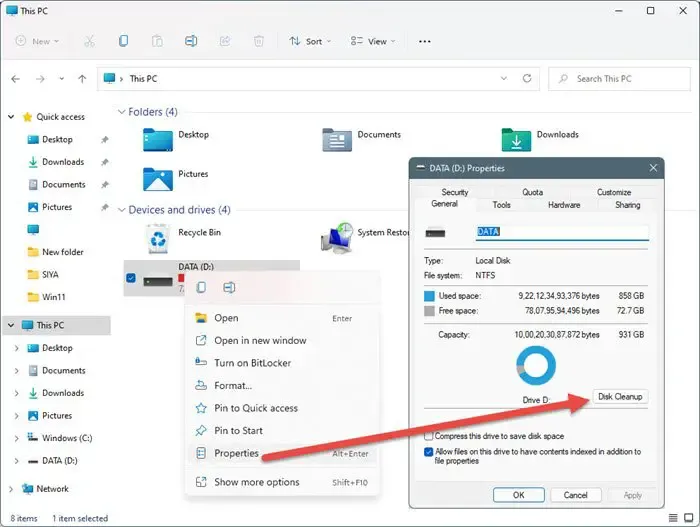
Potrebbero essere alcuni file temporanei o altri file non richiesti a causare l’errore. Quindi, puoi provare a eseguire lo strumento Pulizia disco di Windows ed eliminare file temporanei e altri file non essenziali. Vedi se questo aiuta.
4] Modifica i valori del registro
Alcuni utenti interessati hanno segnalato che la modifica di un valore di registro specifico per Epic Games Launcher li ha aiutati a correggere l’errore. Prima di farlo, crea prima un punto di ripristino del sistema.
Innanzitutto, apri Esplora file utilizzando Win+E, accedi all’unità in cui desideri installare Epic Games Launcher e crea una cartella denominata Epic Games Launcher.
Ora, fai clic con il pulsante destro del mouse sulla cartella creata sopra e scegli l’ opzione Copia come percorso . Incolla questo percorso nel Blocco note; ne avrai bisogno in futuro.
Successivamente, apri Esegui utilizzando Win+R e inserisci regedit per aprire rapidamente l’editor del Registro di sistema.
Successivamente, spostati nella seguente posizione:
Computer\HKEY_LOCAL_MACHINE\SOFTWARE\WOW6432Node\Microsoft\Windows\CurrentVersion\Uninstall
Quindi, trova la cartella Epic Games Launcher e selezionala.
Ora, dal riquadro di destra, fai doppio clic sulla chiave InstallLocation , inserisci il percorso copiato in precedenza nel campo Dati valore e premi il pulsante OK.
5] Esegui la riparazione all’avvio automatico
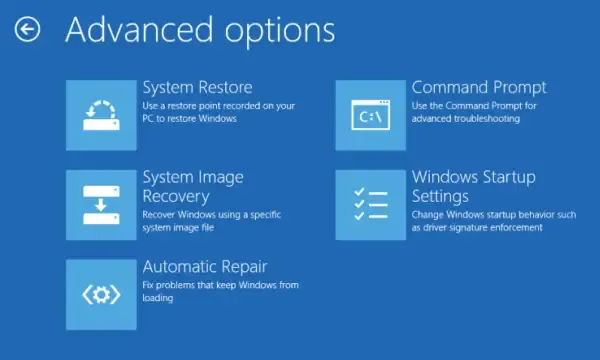
Esegui la riparazione all’avvio automatico e verifica se questo aiuta. Se desideri accedere ed eseguire manualmente la riparazione automatica, devi avviare le opzioni di avvio avanzato.
Una volta terminato, riavvia il computer e prova a scaricare Epic Games Launcher nella posizione creata nei passaggi precedenti.
Si spera che non dovrai più affrontare l’errore Unità non valida. In tal caso, contatta il team di supporto di Epic Games per ottenere l’aiuto necessario per correggere l’errore.
Come posso spostare il Launcher di Epic Games dall’unità C all’unità D?
Per spostare la posizione del Launcher di Epic Games da un’unità a un’altra, puoi utilizzare un software di migrazione delle app come Samsung Data Migration, EaseUS AppMove Free, ecc. Oltre a ciò, puoi eseguire il backup della cartella Epic Games, disinstallare Epic Games Launcher , quindi reinstallare il programma di avvio sull’unità di destinazione.
Vedi: Correggi il launcher di Epic Games che non viene visualizzato correttamente o appare vuoto .
Perché il Launcher di Epic Games ha problemi di connessione?
I problemi di connessione sul Launcher di Epic Games sono generalmente causati da interruzioni del server o problemi di rete. Quindi, assicurati che i server di Epic Games Launcher non siano inattivi e che la tua connessione Internet funzioni correttamente.



Lascia un commento